win11任務(wù)欄設(shè)置打開閃退的解決教程
在最近推送的win11預(yù)覽版中,存在很多的bug,其中就包括我們在安裝中文語言包后,出現(xiàn)的任務(wù)欄設(shè)置打開就閃退的情況,我們可以嘗試通過輸入命令的方法來解決問題,下面就來看看解決方法吧。
win11任務(wù)欄設(shè)置打開閃退怎么辦1、最好的方法其實是我們不按照中文包,根據(jù)網(wǎng)友反饋,不安裝中文包就不會出現(xiàn)任務(wù)欄設(shè)置閃退的問題。
2、如果大家實在是用不慣英文版,那就只能通過下面的方法嘗試能不能解決了。
方法一:
1、首先點擊任務(wù)欄中的放大鏡按鈕打開搜索框,在其中搜索“powershell”并打開。
2、在其中輸入“Get-AppxPackage -all *windows.immersivecontrolpanel* |% {Add-AppxPackage -register -disabledevelopmentmode ($_.installlocation + “appxmanifest.xml”)}”回車確定即可。
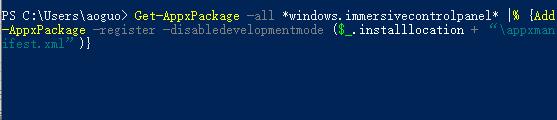
方法二:
1、如果輸入命令的方法無效,那我們可以找沒有漢化的win11系統(tǒng)用戶,拷貝一個“taskbarcpl.dll.mui”文件。
2、然后將它放到以下路徑“WindowsSystem32zh-CN和WindowsSystem32zh-CN”
3、如果我們我們身邊沒有安裝win11的用戶,那就只能選擇重裝系統(tǒng)了
4、首先下載并使用鏡像系統(tǒng)安裝,非常方便。【win11鏡像系統(tǒng)下載】
5、不會安裝的話可以點擊右側(cè)鏈接查看教程。【win11安裝教程】
5、安裝完成后使用上面的方法找到“taskbarcpl.dll.mui”文件,備份好。
6、然后我們下載安裝中文語言包,將準(zhǔn)備好的文件放入第2步的路徑就可以了。
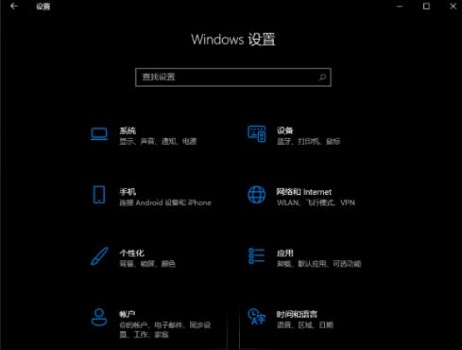
相關(guān)文章:win11關(guān)閉自動更新方法 | win11我的電腦圖標(biāo)調(diào)出教程 | win11常見問題匯總
以上就是win11任務(wù)欄設(shè)置打開閃退的解決教程介紹了,如果上面兩種方法都無效,那就只能跳過任務(wù)欄設(shè)置了。想知道更多相關(guān)教程還可以收藏好吧啦網(wǎng)。
以上就是win11任務(wù)欄設(shè)置打開閃退的解決教程的全部內(nèi)容,望能這篇win11任務(wù)欄設(shè)置打開閃退的解決教程可以幫助您解決問題,能夠解決大家的實際問題是好吧啦網(wǎng)一直努力的方向和目標(biāo)。
相關(guān)文章:
1. WinXP系統(tǒng)怎么怎么恢復(fù)系統(tǒng)還原?2. Win10右下角的日歷打不開如何處理?3. UOS應(yīng)用商店不能用怎么辦? uos系統(tǒng)應(yīng)用商店不能使用的解決辦法4. Win10玩不了尤里復(fù)仇怎么辦?Win10玩不了尤里復(fù)仇的解決方法5. 統(tǒng)信uos系統(tǒng)怎么管理打印界面和打印隊列?6. Win10電腦怎么去除“你要允許此程序?qū)δ愕碾娔X進行更改嗎”彈窗?7. CentOS安裝銳速serverspeeder教程8. 如何使用Xmanager遠(yuǎn)程連接Centos6.5?9. Win11怎么退回Win10系統(tǒng)?Win11重裝Win10圖文教程10. 銀河麒麟操作系統(tǒng)(KyLin)常用問題及解決方法
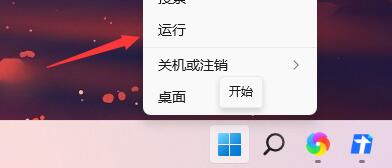
 網(wǎng)公網(wǎng)安備
網(wǎng)公網(wǎng)安備